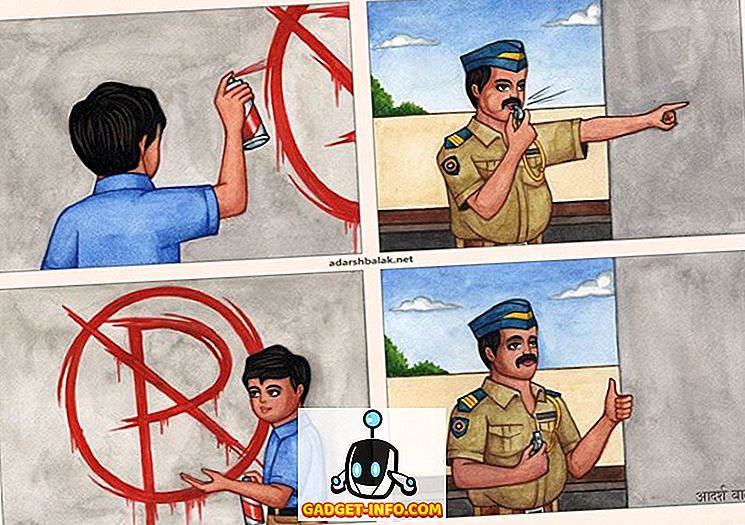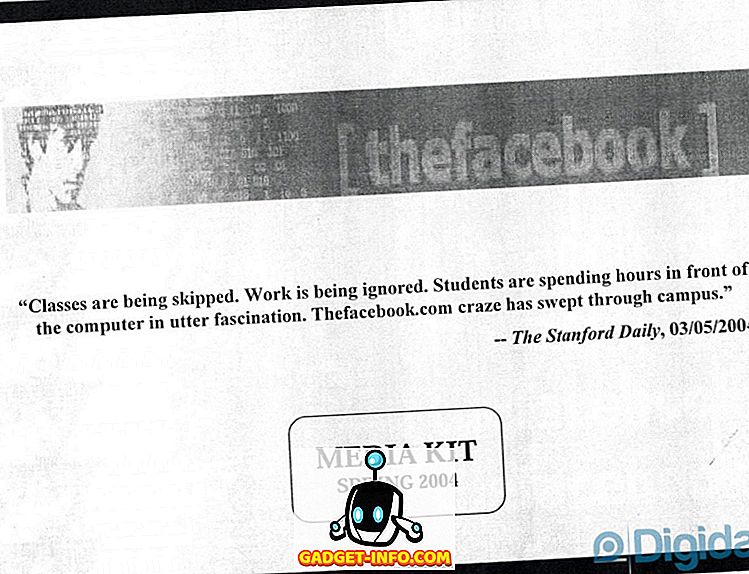Om du är en Android-nörd, måste du vara väl medveten om alternativen för systemgränssnittet. System UI Tuner är en uppsättning experimentella funktioner gömda i Android och debuterade med Android 6.0 Marshmallow. Den goda nyheten är, det är en del av Android N också och det kommer med en ny väska med tricks. Så, vad är de nya alternativen som det ger och hur man låser upp det på Android N? Tja, här är hur:
Aktivera systemgränssnittsenhet i Android N
För det första måste du aktivera System UI-tuner på Android N för att låsa upp de coola tricken som erbjuds. För att göra det, gå till Snabbinställningar, tillgänglig vid en svepning nedåt från anmälningsskärmen och tryck på håller ikonen Inställningar-kuggikon i cirka 5 sekunder. När du släppt presshållaren får du ett meddelande som säger " Grattis! System UI Tuner har lagts till i Inställningar ". Du hittar då System UI Tuner längst ner på inställningssidan.


När du har aktiverat System UI Tuner på Android N, här är några alternativ du kan prova:
Obs! Som Google säger det är det experimentella funktioner, så de kanske inte fungerar lika bra som förväntat. För att ta bort det kan du åter trycka på knappen Inställningar och välj "Ta bort" när en fråga kommer upp.
1. Slå på nattläge
Nattläget aka Dark Mode som var en del av Android M Preview är tillbaka och det ingår i alternativen System UI Tuner. Du kan aktivera det via Snabbinställningarna eller gå till System UI Tuner-> Färg och utseende-> Nattläge . Det mörka temat för Android kommer nu med möjligheten att slå på automatiskt beroende på din plats och tid på dygnet. Du kan också justera tematets nyans och ljusstyrka.

2. Kalibrera displayen
Om du är olycklig med bildskärmens färger kan du kalibrera den med Android N. För att kalibrera enhetens display, gå till System UI Tuner-> Färg och utseende-> Kalibrera displayen . Du kan sedan ändra de tre staplarna som säger R ed, G reen och B lue. Funktionen fungerar inte i realtid just nu och du måste slå "Apply" för att se ändringarna . Om du gillar vad du ser kan du välja Ok, annars kommer inställningarna att återställas.

3. Aktivera gest för att aktivera delad skärm
Split-skärm multitasking är den största tecknet av Android N, eftersom det äntligen tar sant blå multitasking till OS. Medan du aktiverar multifönsterläget är det enkelt, innehåller System UI Tuner ett alternativ för att aktivera en gest för att starta läget. För att aktivera gesten går du till System UI Tuner-> Other och slår på "Aktivera gestryck för split-skärm" . När du är aktiverad kan du krypa skärmsläge genom att sippra upp från nyckeln / multitasking-knappen och det ser jättekul ut.

4. Visa batteriprocent
Android N visar din enhetens batteriprocent när den laddas men om du vill se batteriprocenten hela tiden finns det ett alternativ för det i System UI Tuner-> Status Bar . Bläddra bara ner och tryck på alternativet Batteri . Sedan. välj " Visa alltid procent " och du kommer att se att batteriprocenten alltid visas.

5. Ändra klockformat i statusfältet
Gillar inte klockstilen i Android N: s statusfält? Du kan ändra det genom att gå till System UI Tuner-> Status Bar-> Time . Du kan välja att visa sekunder tillsammans med timmar och minuter eller du kan till och med gömma klockikonet. På den här sidan kan du till och med gömma någon av andra systeminställningsikoner från statusfältet, som WiFi, Bluetooth, Cellular Data etc.

6. Slå på / av "Stör ej" med volymknapparna
Stör ej för en funktion som vi använder ofta och du kan även slå på eller av med volymknapparna. För att aktivera volymknappskonfigurationen med Stör ej, gå till System UI Tuner-> Stör ej och aktivera "Visa med volymkontroll" och "Genvägsknappar" . När du har aktiverat den kommer du att se en aktivera "Stör ej" -knappen när du trycker på volymknappen och du kommer att kunna slå på "Stör ej" genom att trycka på volymen nedåt.

7. Visa "fullständiga viktiga inställningar" för att ställa in prioritet för meddelanden
Medan vi ännu inte låser upp sin fulla potential, tillåter " Fullständiga viktiga inställningar " dig att ange prioriterade meddelanden. Du kan aktivera den i System UI Tuner-> Others . När du har aktiverat det, sveiper du en anmälan något och knackar på inställningarna som du ser. Du kommer då att se en stapel, som låter dig ställa prioriteringen av meddelanden av ringa vikt till brådskande vikt.

Försökte de här alternativen för systemgränssnittare i Android N?
Dessa alternativ för systemgränssnittsanordningar i Android N kan vara experimentella funktioner, men de ger en extra funktionalitet, vilket är till nytta. De verkar också fungera överraskande bra, motsägelsefulla mot "experimentella" taggen. Så om du har installerat Android N på en av Nexus-enheterna, fortsätt och prova System UI Tuner och låt oss veta vad du känner.